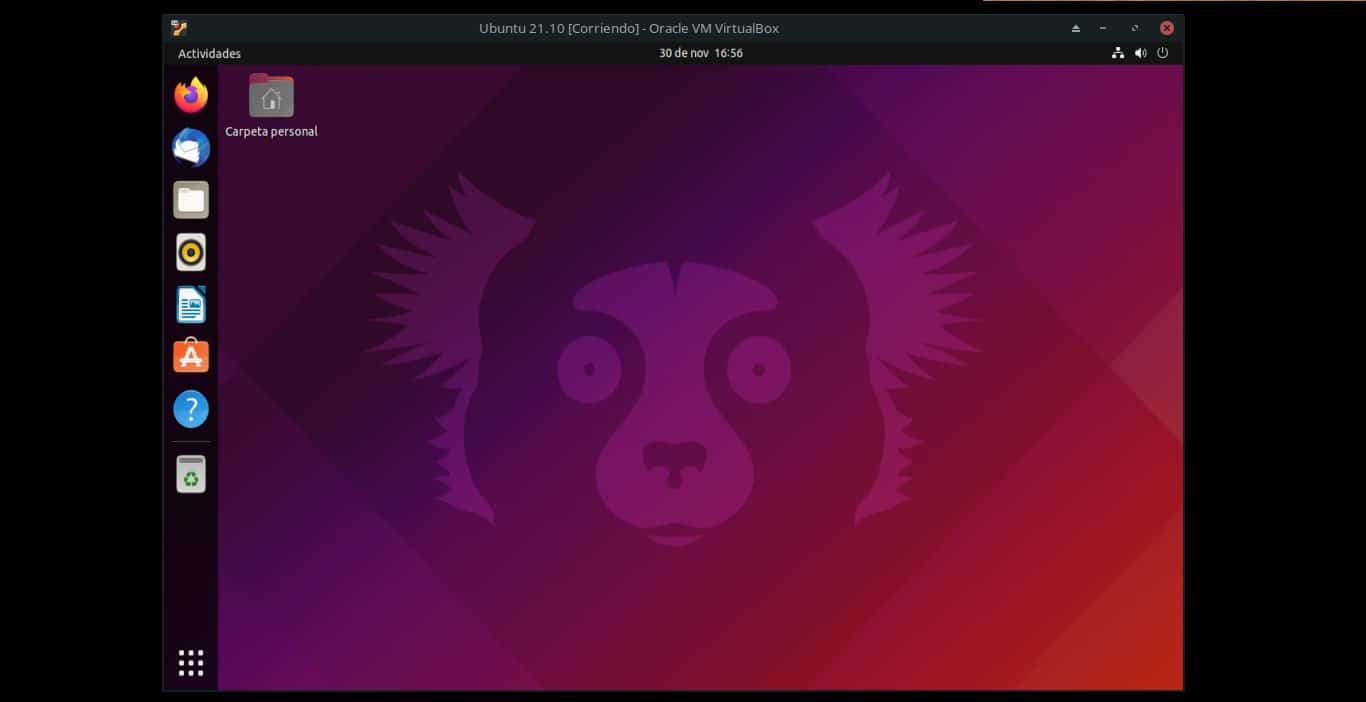
Jos haluat nähdä Ubuntun versio jonka olet asentanut koneellesi, voit seurata tätä opetusohjelmaa ja kertoa tapoja tehdä se, koska niitä ei ole vain yksi. Lisäksi selitän sen sinulle hyvin yksinkertaisella tavalla, askel askeleelta. Tällä tavalla jopa Linux-maailmaan vihitty voi seurata vaiheita, jotka vievät sinut suosikkidistrosi versioon.
Tapa 1: Työpöytäympäristöstä
Yksi helpoimmista tavoista selvittää mikä versio ubuntusta sinulla on (tai muut maut, kuten Kutuntu, Lubuntu jne.) on tehdä se yksinkertaisesti graafisesta käyttöliittymästä. Tätä erittäin visuaalista menetelmää varten sinun on vain noudatettava näitä yksinkertaisia vaiheita, jotka selitän alla:
- Siirry Järjestelmäasetukset-sovellukseen.
- Kun olet sisällä, etsi Järjestelmänhallinta-osio ikkunan vasemmasta reunasta.
- Napsauta Järjestelmätiedot.
- Ja sieltä näet mitä Ubuntu-versiota (tai johdannaisia) käytät, sekä muita tietoja muun muassa prosessorista, asennetusta RAM-muistista ja Linux-ytimen versiosta.
Ehkä tämä on mukavin ja helpoin tapa useimmille käyttäjille, mutta on enemmän tapoja nähdä versio, kuten seuraava tapa…
Tapa 2: komentoriviltä
Nähdäksesi distrosi version terminaalista, sinun on vain noudatettava näitä muita vaiheita:
- Avaa pääte.
- Kirjoita komento «lsb_release -a«, ilman lainausmerkkejä, ja paina ENTER suorittaaksesi sen. Toinen tapa tehdä se on "neofetch"-komento, jonka suoritat ja tiedot näkyvät hieman "graafisemmalla" tavalla.
- Kun tämä on tehty, näet, että se näyttää sinulle Ubuntun version, joka sinulla on tämän komennon tulostuksessa.
Uname-komennolla voit myös nähdä joitain yksityiskohtia, kuten isäntänimen, ytimen version, koneen nimen jne., vaikka et yleensä näe, mikä Ubuntun versio sinulla on.
Etkö näe sitä terminaalissa, jossa on cat /etc/issue?